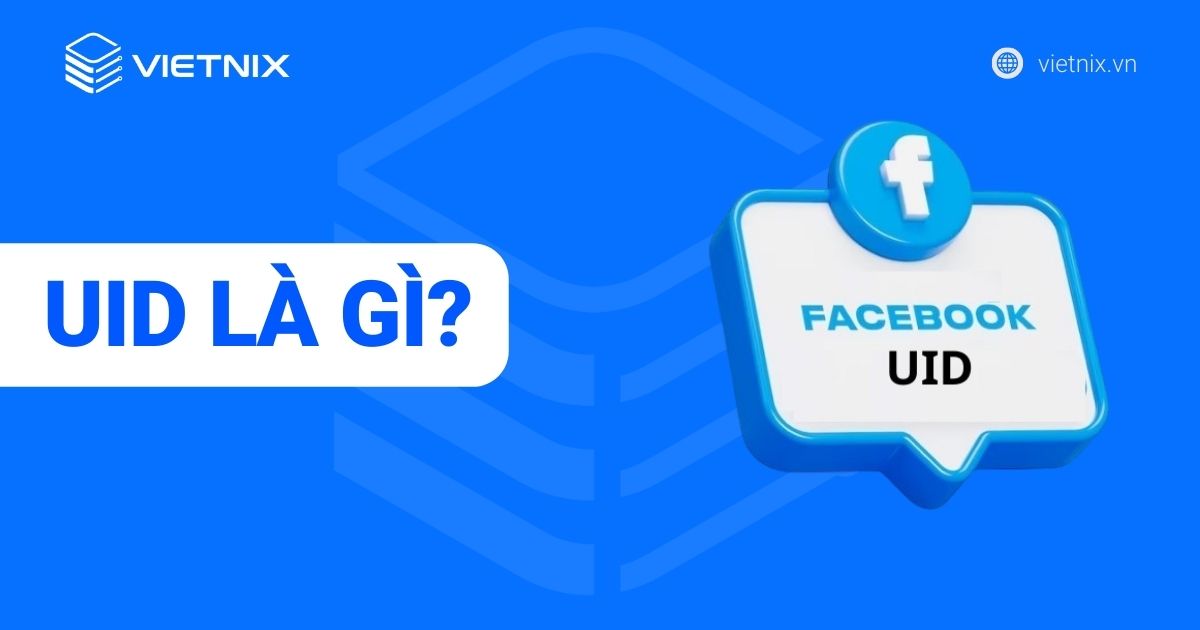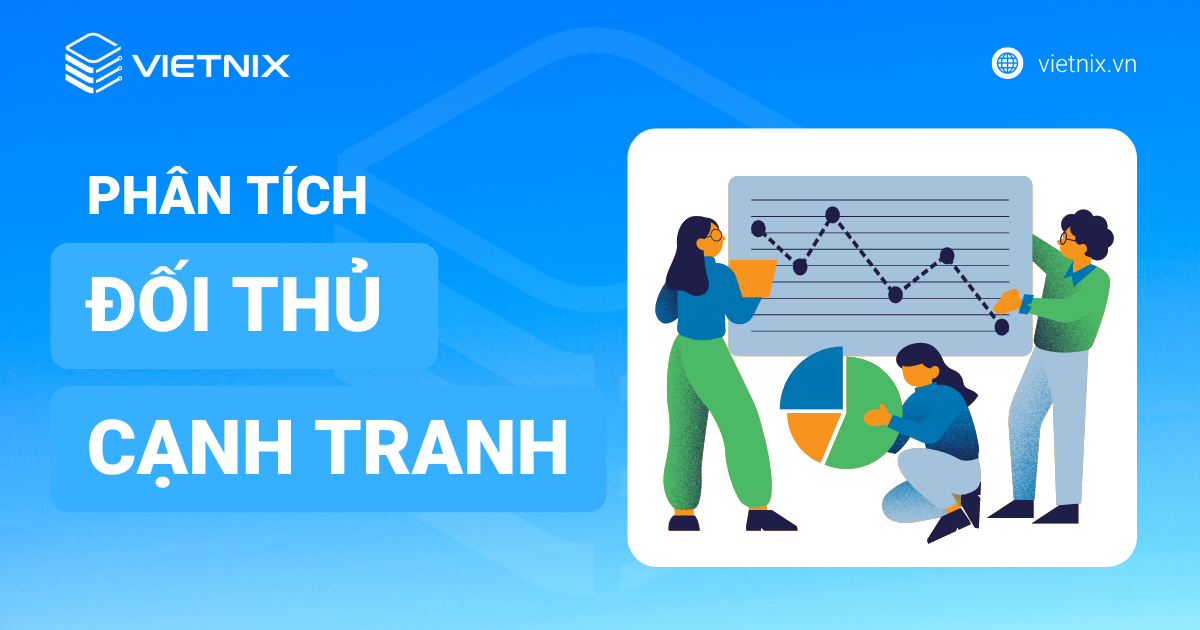Hiện nay có rất nhiều công cụ hỗ trợ giúp cho việc quảng bá chiến dịch marketing đạt hiệu quả cao. Trong số các công cụ đó thì không thể nào không nhắc đến Mailchimp. Vậy Mailchimp là gì? Cách sử dụng nền tảng công cụ này ra sao? Để có được lời giải đáp chi tiết thì những thông tin về công cụ này qua bài viết dưới đây sẽ giúp ích cho bạn rất nhiều khi tìm hiểu.
Mailchimp là gì?
Mailchimp được biết đến là một nền tảng tự động hóa Marketing có thể giúp người dùng chia sẻ dễ dàng các email cũng như các chiến dịch quảng cáo với khách hàng và các bên quan tâm khác.

Phương pháp Email Marketing của Mailchimp giúp quảng bá thông tin và tập trung dựa vào 3 yếu tố chính là:
- Áp dụng quản lý danh sách.
- Hỗ trợ tạo chiến dịch email marketing đẹp mắt.
- Thống kê, phân tích dữ liệu hiệu quả.
Như vậy, chắc chắn bạn đã hiểu được định nghĩa Mailchimp là gì, trong phần dưới đây chúng ta cùng đi tìm hiểu về những lưu ý trước khi sử dụng Mailchimp và các định nghĩa xung quanh công cụ này.
Những điều cần nên biết trước khi sử dụng Mailchimp
Như đã nói ở trên Mailchimp là một công cụ hỗ trợ phát triển chiến lược kinh doanh marketing đạt hiệu quả nhất. Đây chính là câu trả lời rõ ràng nhất cho phần mềm Mailchimp là gì? Ngoài ra việc biết rõ về phần mềm này sẽ giúp bạn tìm hiểu hữu ích về loại công cụ này. Cụ thể:
- Đây là một ứng dụng dựa trên web và hoạt động trên hầu hết các trình duyệt web cơ bản. Điều này có nghĩa là người dùng không cần phải tải xuống hãy cài đặt bất kỳ phần mềm nào về máy tính mà vẫn sử dụng được.
- Để có thể chắc chắn công cụ này hoạt động hiệu quả tốt trong trình duyệt thì bạn hãy bật Cookie, Pop-ups và JavaScript.
- Khi đăng ký bất cứ tài khoản nào thì bạn phải tuân thủ về các điều khoản sử dụng và bản quyền của nhà cung cấp.
- Phần mềm cung cấp một số nguồn trực tuyến để hỗ trợ người dùng có thể hiểu được các tính năng cơ bản nhất của công cụ này. Để tìm hiểu cách thức hoạt động của 1 công cụ hay tính năng hỗ trợ nào đó bạn có thể xem trang Knowledge Base nếu muốn.
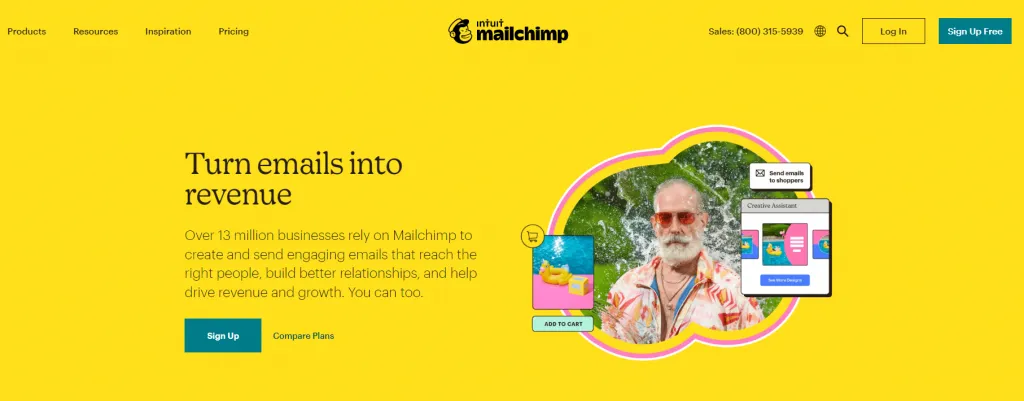
Công dụng chính của Mailchimp là gì?
Mailchimp là một phần mềm rất thích hợp đối với những doanh nghiệp mới bắt đầu triển khai thực hiện email marketing. Một số công dụng chính của Mailchimp có thể kể đến như:
Phê duyệt lượng thư lớn
Một trong những công dụng nổi bật của Mailchimp là có thể phê duyệt lượng thư lớn trong cùng một thời điểm. Trong khi đó, các phần mềm gửi email hay công cụ online khác luôn giới hạn về số lượng thư được gửi đi để ngăn chặn tối đa sự xuất hiện của thư rác. Tuy nhiên, việc gửi thư đi sẽ phải thực hiện nhiều lần, gây bất tiện, mất thời gian.
Khả năng chuyển thư mạnh hơn
Mailchimp được vận hành cùng với tên miền doanh nghiệp và ISP, do đó giúp email của bạn được phê duyệt nhanh chóng và an toàn.
Trường hợp email của bạn gặp vấn đề, Mailchimp sẽ gửi về thông báo ngay lập tức để bạn có thể điều chỉnh lại.
Cá nhân hóa (Tôn trọng quyền riêng tư cá nhân)
Để đảm bảo được quyền riêng tư của người nhận, pháp luật đã quy định riêng đối với các thư điện tử được gửi hàng loạt. Với các loại email này, đi kèm phải có nút hủy đăng ký để người nhận có thể sắp xếp hòm thư và xóa các email spam dễ dàng.
Đối với Mailchimp, trong mỗi email gửi hàng loạt đều được đính kèm thêm một link hủy tự động và hỏi lý do khách hàng hủy theo dõi email. Điều này giúp doanh nghiệp có thể nắm rõ thiếu sót của mình. Từ đó, có sự cải thiện, chỉnh sửa phù hợp cho chiến dịch email marketing của mình hiệu quả hơn.
Tương thích trên nhiều thiết bị khác nhau
Mailchimp tương thích với nhiều nền tảng thiết bị khác nhau nên khi nhận được email người dùng có thể lựa chọn đọc mail theo hình thức phù hợp nhất. Người dùng có thể xem trực tiếp trên các trình duyệt web mình đang sử dụng thay vì phải đăng nhập vào email.
Ngoài ra, các doanh nghiệp có thể theo dõi tình hình hoạt động của chiến dịch email marketing trên nền tảng di động hay các thiết bị khác.
Thông báo khi có người mở và đọc email
Đối với các ứng dụng thông thường, khi bạn gửi thư đi sẽ không thể biết được người nhận sẽ mở và đọc email vào lúc nào. Đối với Mailchimp, khi có người mở và đọc email của bạn, phần mềm sẽ gửi thông báo cho bạn.
Mailchimp sẽ tổng hợp và phân tích tỷ lệ các email được gửi đi thành công và lượng người mở thư trong chiến dịch.
Với công dụng này, Mailchimp giúp cho người dùng nắm rõ được tỷ lệ thành công của chiến dịch email marketing cũng như đánh giá được mức độ quan tâm của khách hàng đối với doanh nghiệp.
Ưu điểm, nhược điểm của phần mềm Mailchimp là gì?
Với những thông tin trên thì bạn đã biết Mailchimp là gì rồi chứ. Ở phần này chúng ta sẽ đi tìm hiểu đánh giá xem công cụ này có tốt không thông qua ưu điểm, nhược điểm. Cụ thể:
Về ưu điểm
- Có giao diện sử dụng thân thiện với người dùng, hình ảnh sinh động, đầy trực quan.
- Sử dụng linh hoạt, có thể đáp ứng nhiều công việc nhờ vào khả năng tương thích với nhiều phần mềm hay dịch vụ bên thứ 3.
- Người dùng có thể dễ dàng thiết kế các mẫu Email cá nhân hóa.
- Được sử dụng nhiều trong lĩnh vực e-commerce cũng như dịch vụ email marketing, giúp hỗ trợ A/B testing cho các email broadcast.
- Các mẫu email template được thiết kế đầy tính thẩm mỹ, chuyên nghiệp và còn giúp hỗ trợ báo cáo, phân tích dữ liệu chính xác.
- Có dung lượng lưu trữ lớn, đa dạng các gói dịch vụ với giá thành khác nhau cho người dùng lựa chọn.
- Gói Free của Mailchimp hỗ trợ lên đến 2000 subscribers và hoạt động với IPS, tên miền công ty để giúp đảm bảo email của bạn được xác nhận, phê duyệt an toàn.
- Mailchimp hỗ trợ lựa chọn tích hợp trực tuyến.
- Người dùng có thể truy cập và so sánh các số liệu với những tài khoản khác.
- Tùy chọn dễ dàng xóa logo Mailchimp nếu bạn muốn.
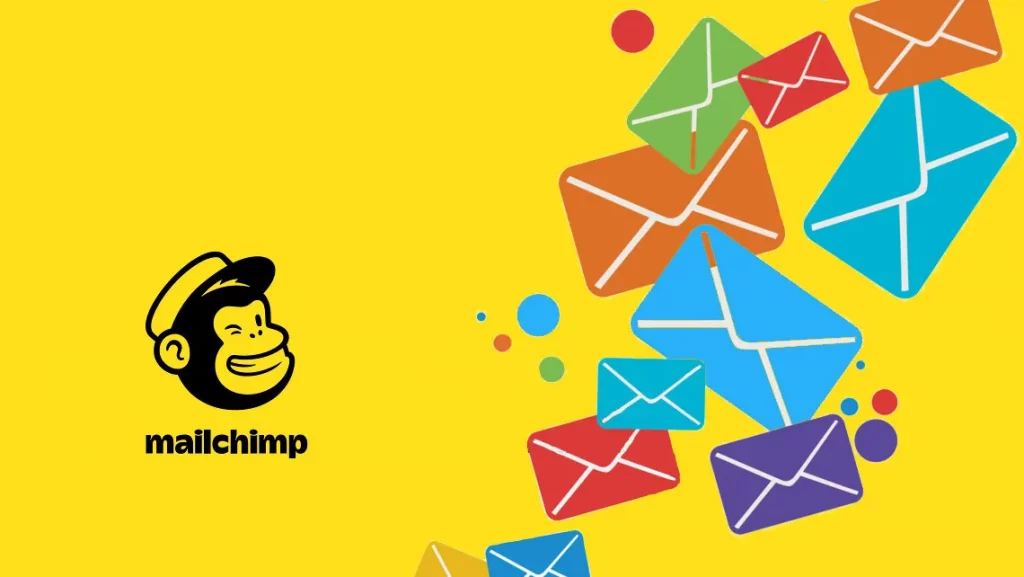
Về nhược điểm
- Chỉ hỗ trợ gửi được email nằm trong danh sách subscriber.
- Không hỗ trợ người dùng gắn thẻ tag và không thể tự động hóa cho các chiến lược marketing có độ phức tạp cao.
- Các mẫu form đăng ký chưa được đẹp mắt và chuyên nghiệp.
- Mailchimp không hỗ trợ cho các sự kiện thực tế như Webinar.
- Dù các subscriber đã có sẵn trong danh sách nhưng Mailchimp vẫn có khả năng thêm vào.
- Mailchimp có quyền hủy tài khoản hoặc đình chỉ tài khoản của bạn.
- Giao diện chưa thực sự đẹp mắt.

Cách sử dụng Mailchimp
Để sử dụng phần mềm Mailchimp thì bạn phải biết sử dụng đúng cách sao cho hiệu quả tốt nhất. Tất cả hướng dẫn cho người mới bắt đầu đều được giải thích chi tiết ở phần dưới đây. Cùng tìm hiểu nhé.
Thiết lập tài khoản Mailchimp
Bước 1: Bạn truy cập vào trang chủ, nhấp vào nút “Sign Up Free” (đăng ký tài khoản miễn phí) ở góc bên phải để tiến hành đăng ký tài khoản Mailchimp và điền đầy đủ các thông tin được yêu cầu.
Lưu ý: Mật khẩu an toàn được tạo là mật khẩu bao gồm những thông tin sau:
- Một chữ cái thường.
- Một chữ cái in hoa.
- Một chữ số.
- Một ký tự đặc biệt.
- Và, cuối cùng là có 8 ký tự.
Bước 2: Kiểm tra hộp thư email đã đăng ký, ấn vào nút “Active Account” để kích hoạt tài khoản. Lúc này bạn sẽ được chuyển đến một giao diện khác để lựa chọn các gói dịch vụ của phần mềm này.

Bạn chọn gói Free để tiếp tục sử dụng và điền các thông tin được yêu cầu. Cuối cùng là bạn chọn “Not right now” nếu đã biết sử dụng cơ bản và không cần xem lại những hướng dẫn sơ bộ ban đầu.
Thiết lập danh sách
Nếu như bước trên bạn chọn gói Free thì bạn sẽ được phép gửi tối đa là 2000 email, còn nếu mua gói khác sẽ có số lượng quy định của gói.
Bước 1: Bạn truy cập bằng tài khoản đã đăng ký, chọn “Audience” trên thanh menu.
Bước 2: Chọn “View Audience” bên góc phải để quản lý Audience của bạn.
Bước 3: Tại góc bên phải của Audience sẽ hiển thị các tùy chọn cài đặt, bạn chọn “Manage Contacts” để đến giao diện quản lý Subscriber.
Bước 4: Nếu như bạn có ít subscriber thì có thể chèn thủ công bằng cách chọn “Add subscriber”. Còn nếu như nhiều subscriber thì ấn chọn Import History > Start New Import hoặc có thể chọn Import trực tiếp tại View Audience.
Bước 5: Bạn có thể chọn 1 trong 3 cách import dữ liệu của khách hàng dưới đây rồi nhấn “Continue To Setup” để tiếp tục.
- Tải lên file .CSV từ máy tính.
- Copy/Paste dữ liệu từ file .xls hoặc .xlsx.
- Kết nối với các dịch vụ sử dụng của bên thứ 3 như Google Drive, Zendesk, SalesForce,…
Tạo chiến dịch gửi email
Bước 1: Truy cập vào trang chủ Mailchimp > Campaign > Create Campaign.
Bước 2: Sau đó bạn chọn email ở cột trái và điền tên chiến dịch tại ô Campaign Name và nhấn Begin. Lúc này bạn sẽ bổ sung 4 thông tin sau cho chiến dịch:
- To (thông tin người nhận): Chọn audience chứa danh sách email khách hàng muốn gửi và ấn Save.
- From (thông tin người gửi): Mặc định sẽ lấy thông tin từ Audience, tuy nhiên bạn có thể tùy chỉnh lại sao cho phù hợp.
- Subject (tiêu đề): Đặt tên cho email mà bạn sẽ gửi cho khách hàng của mình.
- Content (nội dung): Chọn một mẫu văn bản bất kỳ sau đó điền thông tin trên mẫu, chèn logo,… Cuối cùng là bạn ấn Save & Close.
Khi chỉnh xong 4 nội dung thông tin trên bạn sẽ thấy dấu tích xanh và bạn chọn Schedule để lên lịch gửi hoặc Send để gửi ngay lập tức là được.
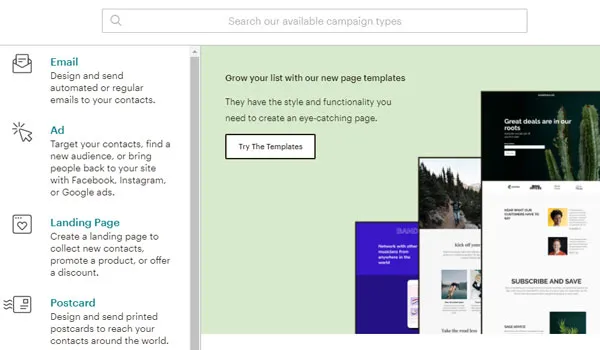
Tùy chỉnh form đăng ký
Để làm bước này bạn cần tạo một form đăng ký.
Bước 1: Tại trang chủ Mailchimp chọn Audience trên thanh menu.
Bước 2: Chọn Audience > Sign up Forms nếu như muốn tạo form. Ngoài ra bạn cũng có thể nhúng form vào website, form cho Subscriber,…
Bước 3: Chọn Form builder để tạo form đăng ký, lựa chọn kiểu form và kéo thả các phần tử để chỉnh sửa form. Khi đã tạo được form hoàn chỉnh thì bạn copy đường dẫn tại ô “Sign up form URL” để gửi cho khách hàng.
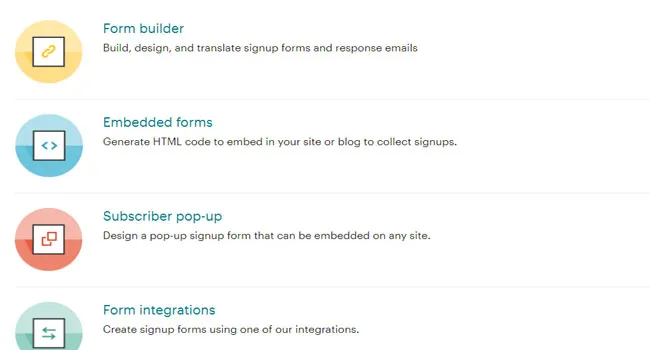
Đo lường, kiểm tra
Ở bước này bạn chọn Reports trên thanh menu để thấy tổng quan tất cả các chiến dịch của bạn. Ngoài ra bạn cũng có thể tải tất cả các dữ liệu này về máy tính để tiện theo dõi, phân tích và báo cáo.
Cách thêm form email marketing Mailchimp trên WordPress chi tiết nhất
Chỉ với một vài bước hướng dẫn sau là bạn có thể thêm form email marketing Mailchimp trên WordPress. Cụ thể như sau:
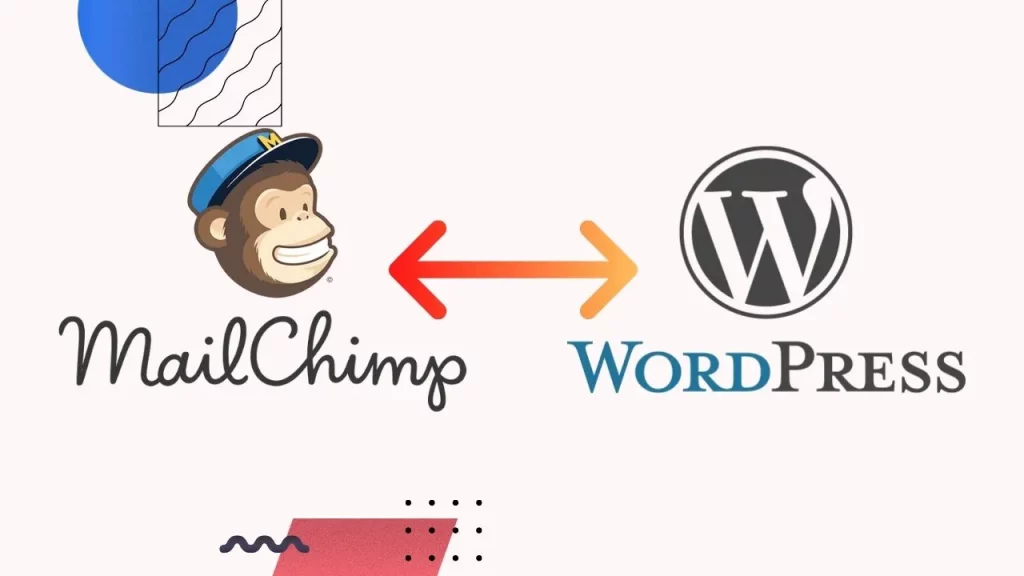
Bước 1: Tạo form đăng ký tài khoản Email Marketing và thêm vào WordPress
Sau khi đăng ký thành công MailChimp, bạn cần cài đặt danh sách email để thực hiện chiến dịch Email Marketing.
Để tạo danh sách, bạn vào tab List trên cùng bảng MailChimp > Nhấp vào Create List:
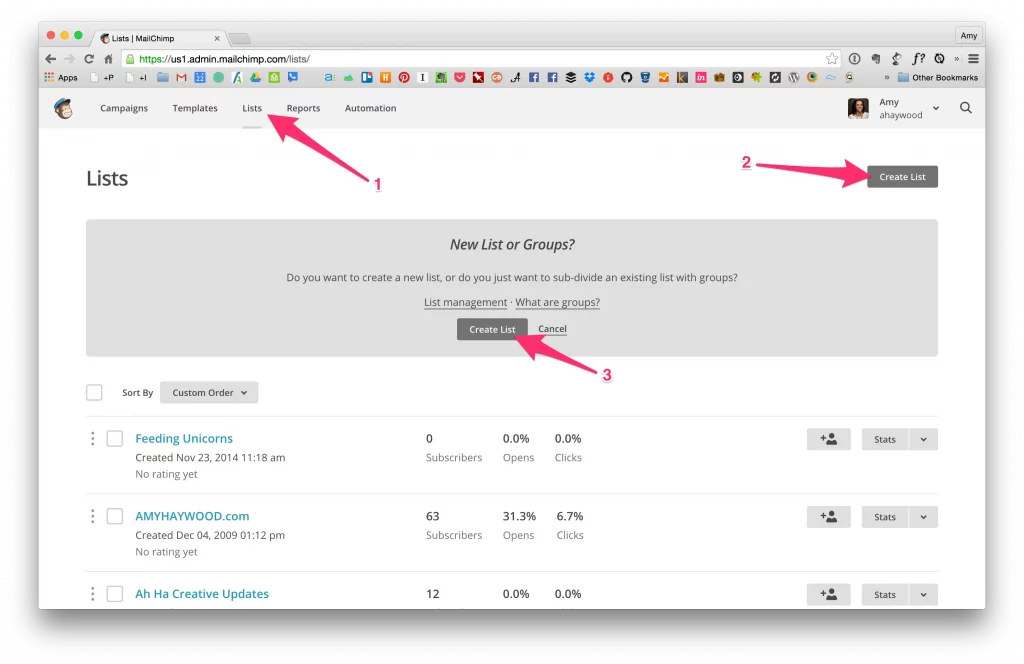
Sau đó, bạn điền tên cho danh sách mail. Phần Default From email address điền địa chỉ email WordPress admin và Default From name điền tên thật của bạn.
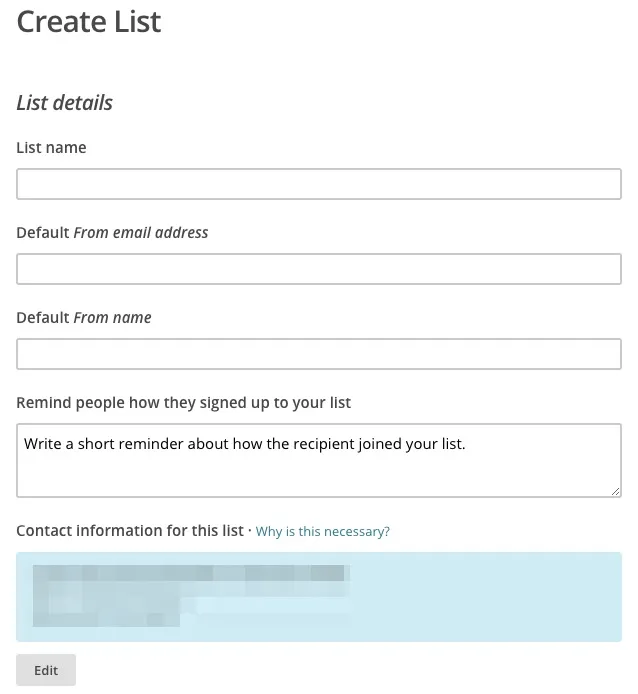
Tại Form Settings, bạn có thể kích hoạt xác nhận đăng ký, có nghĩa là người đăng ký muốn nhận email từ bạn sẽ phải xác nhận muốn nhận email.
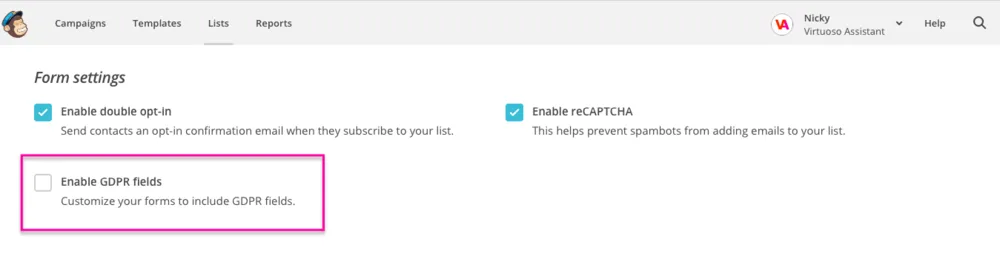
Tại Notifications, bạn sẽ có thể kích hoạt thông báo khi có người đăng ký mới hoặc người không muốn nhận email của bạn nữa.
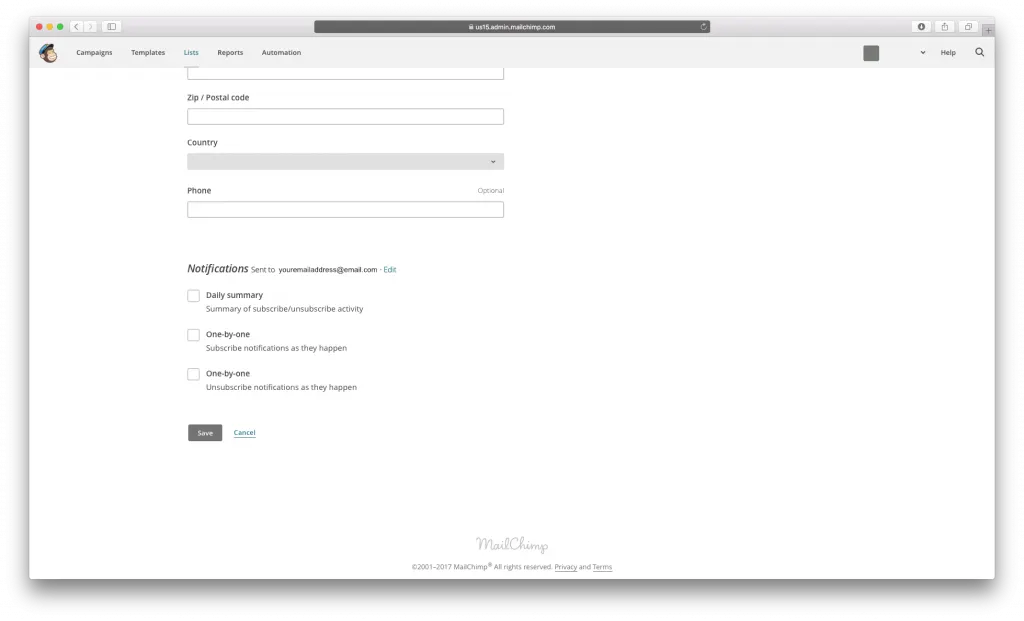
Đến đây, danh sách email của bạn đã được thiết lập và MailChimp sẽ hiển thị danh sách liên hệ của bạn.
Tiếp theo, bạn chọn vào tab Signup Forms sẽ thấy danh sách các phương pháp để thêm form đăng ký vào WordPress. Người dùng sẽ không thể đăng ký vào Mailing List nếu không có form này.
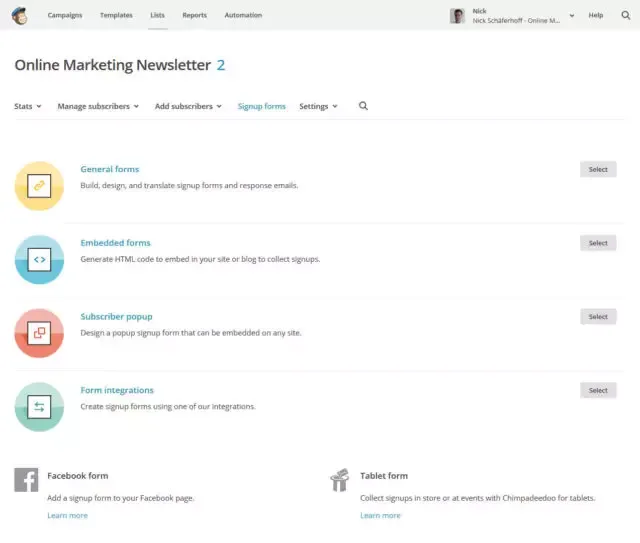
Để thêm form mới vào WordPress nhanh chóng, bạn có thể chọn Embedded Forms. MailChimp sẽ cung cấp cho bạn code snippet HTML. Bạn có thể thêm code này vào WordPress như hình bên dưới:
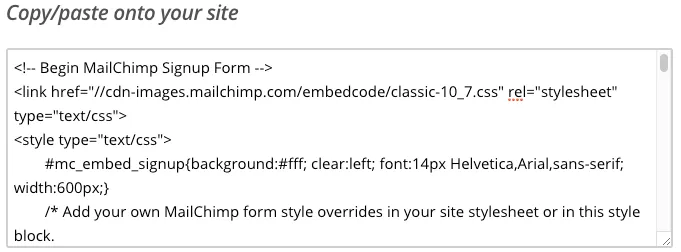
Bạn cũng có thể tùy chỉnh cách hiển thị của form đăng ký và xem trước nó.
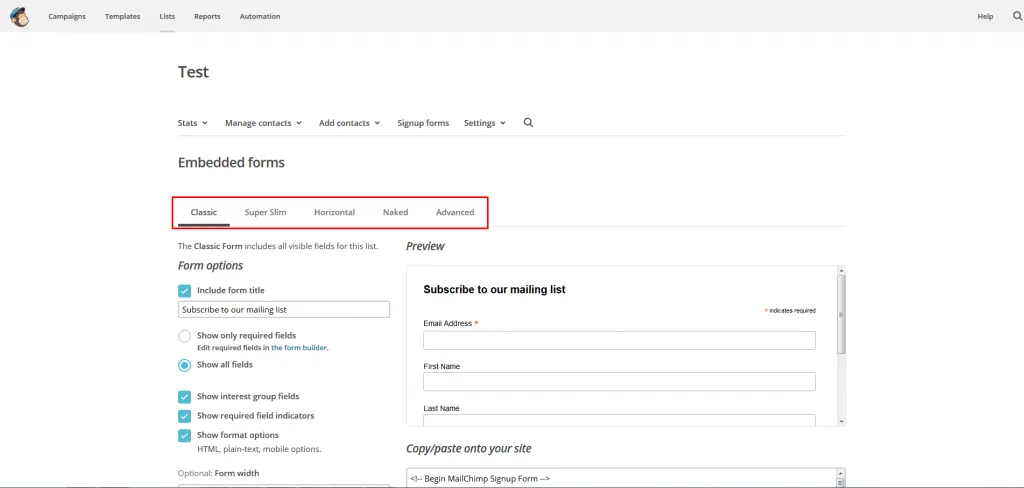
Khi có mã nhúng HTML, bạn có thể thêm vào trong website WordPress bằng 2 cách sau đây:
Cách 1: Mở WordPress editor và chèn code vào một trong các trang website.
Để thực hiện, bạn chọn tab Text. Đây là tab hỗ trợ bạn dán code HTML vào:
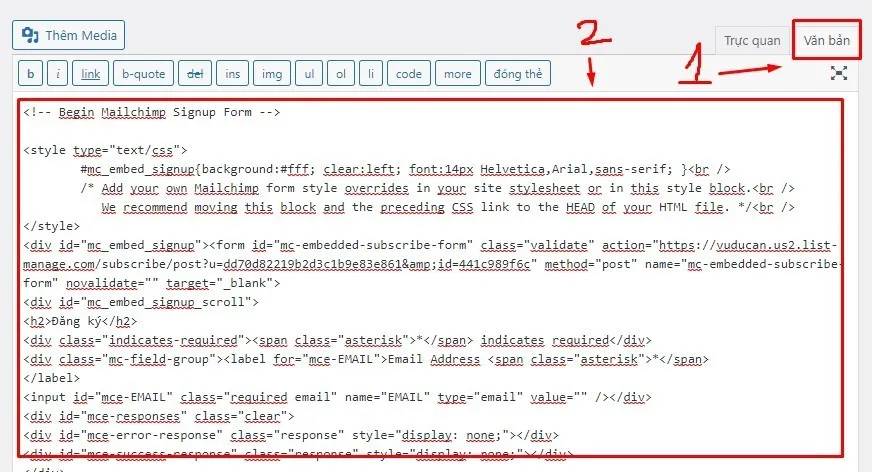
Cách 2: Dùng widget để thêm form đăng ký Email
Để thực hiện, bạn đi đến mục Appearance > Chọn Widgets. Tìm đến mục Custom HTML.
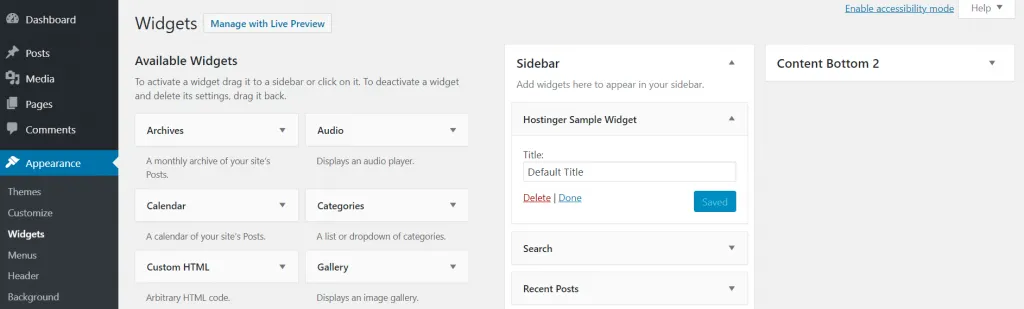
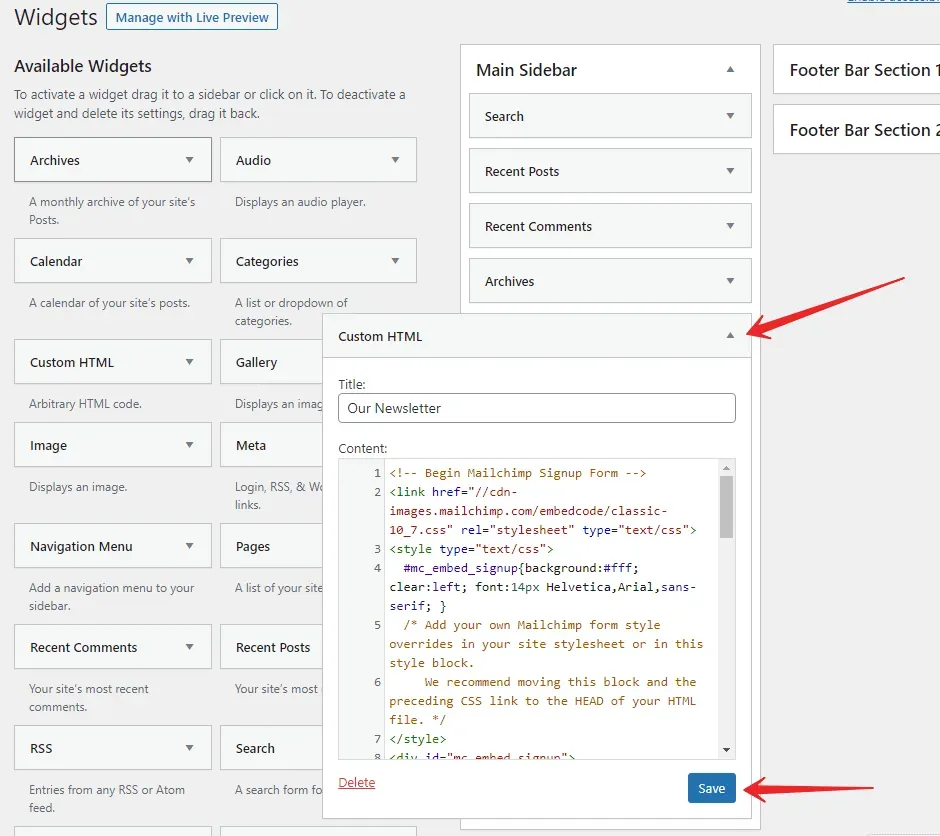
Kéo widget này vào sidebar, sau đó bạn chỉ cần dán code HTML vào và nhấn Save là xong.
Lúc này, bạn sẽ thấy form đăng ký đã hiện lên side bar hoặc tại vị trí mà bạn đã thêm vào.
Sau khi hoàn tất, bạn đã có thể bắt đầu gửi Email Marketing trong WordPress.
Bước 2: Tạo Email Marketing đầu tiên khi sử dụng
Sau khi đã thiết lập xong form đăng ký nhận mail, bạn quay trở lại trang quản lý trong MailChimp > Nhấp vào tab Campaigns > Chọn Create Campaign.
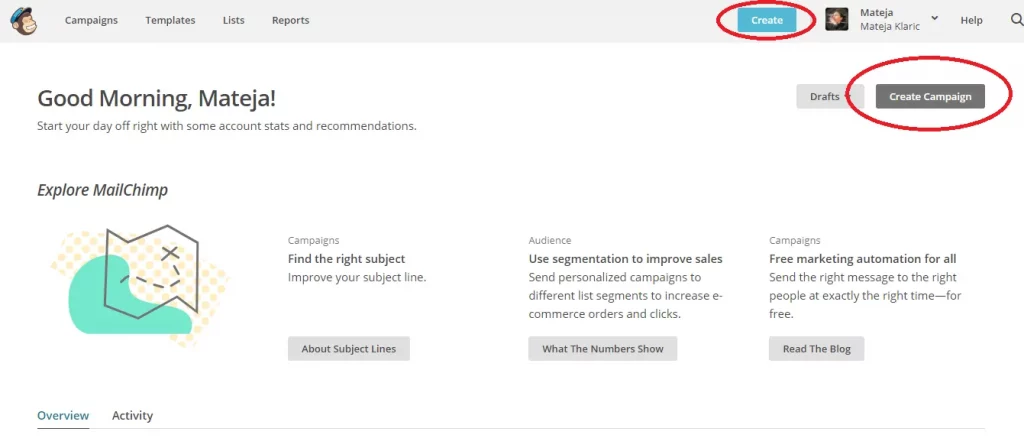
Lúc này, Mailchimp sẽ hỏi bạn muốn xây dựng chiến dịch nào? Bạn hãy chọn Create an Email để tạo chiến dịch email.
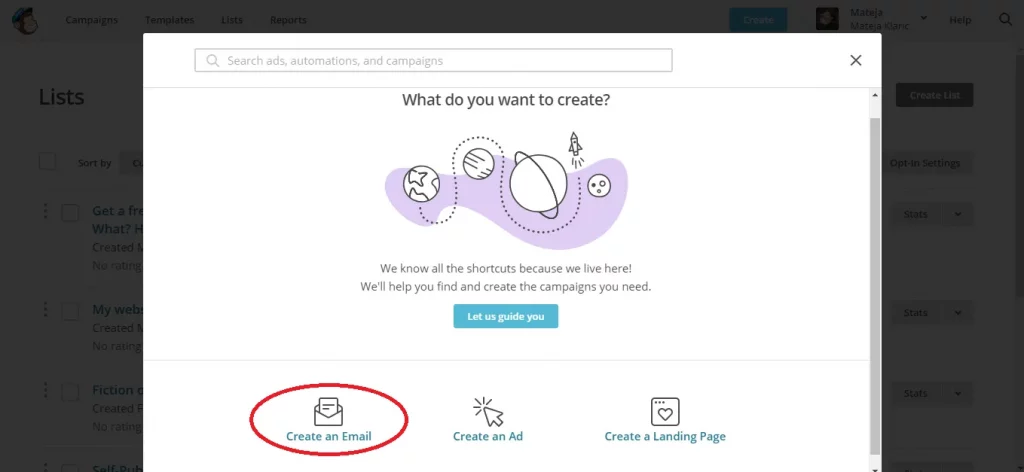
Nhấp vào tab Automated > Chọn Welcome to new subscribers.

Tiếp theo, bạn cần đặt tên cho chiến dịch Email Marketing và chọn danh sách email bạn muốn gửi.
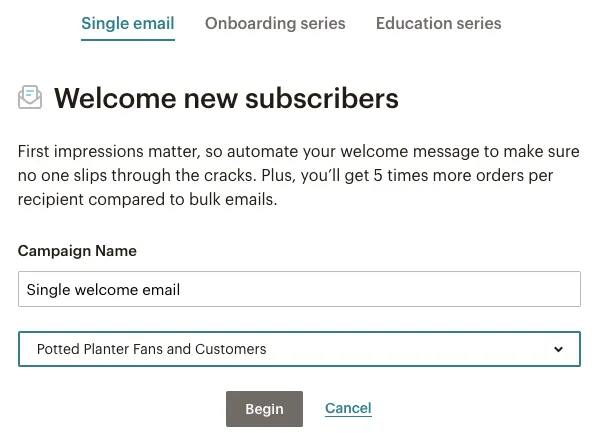
Tại đây, bạn sẽ thấy email chào mừng của bạn cơ bản trông như thế nào. Mặc định, nó sẽ tự động gửi đến người mới đăng ký nhận email sau 1 ngày đăng ký. Để thay đổi, bạn có thể click vào nút Edit ở mục Trigger.
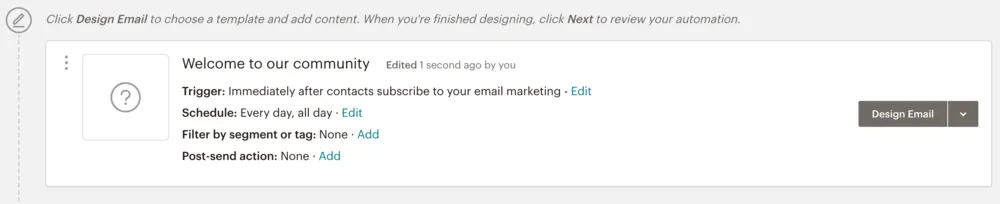
Bạn cũng cần xem qua mục Delay, đổi thông tin cài đặt thành immediately. Điều này đồng nghĩa với việc email này sẽ được gửi ngay lập tức khi có người đăng ký vào danh sách của bạn.
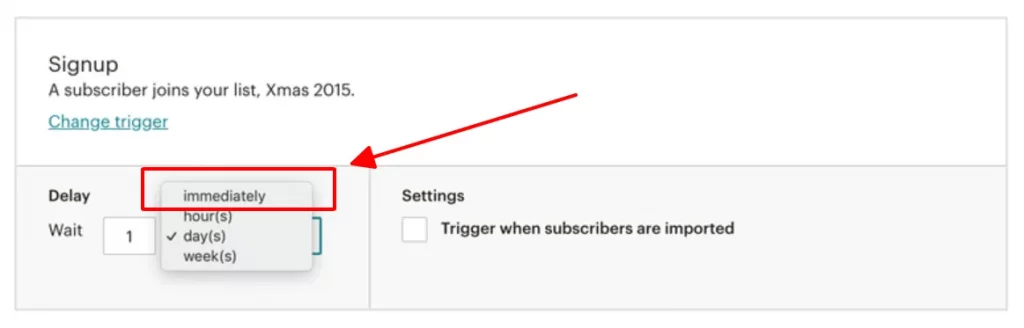
Ngoài ra, bạn cũng có thể nhấp vào nút Design Email để tùy chỉnh nội dung của email.
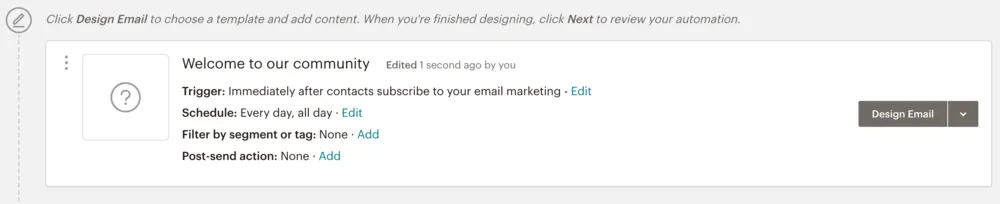
Tiếp theo, bạn hãy đặt tiêu đề cho email và chèn thêm vài một câu hiện lên sau tiêu đề trước khi người nhận mở email lên. Sau đó, nhấn nút Save.
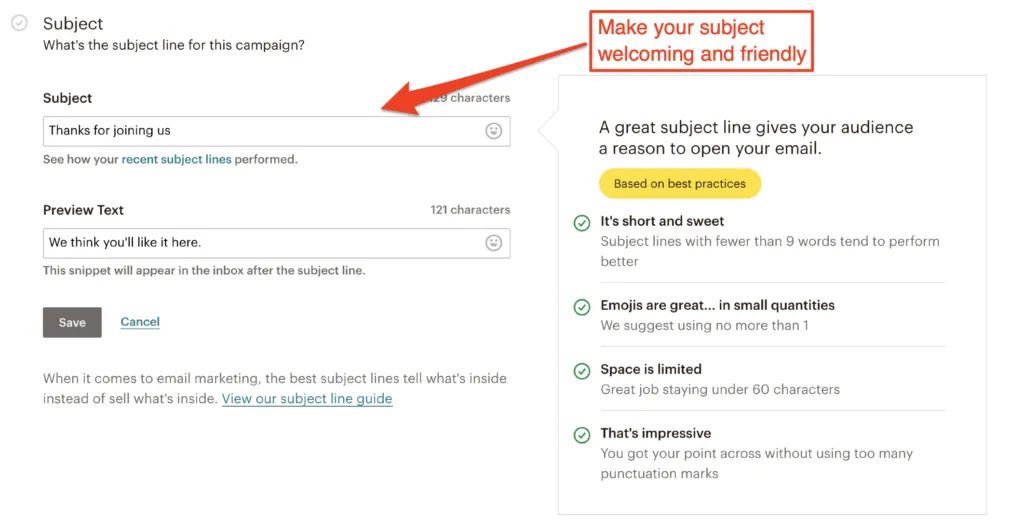
Nhấn vào nút Next Step. Tại đây bạn sẽ thấy có rất nhiều lựa chọn cho layout của email.
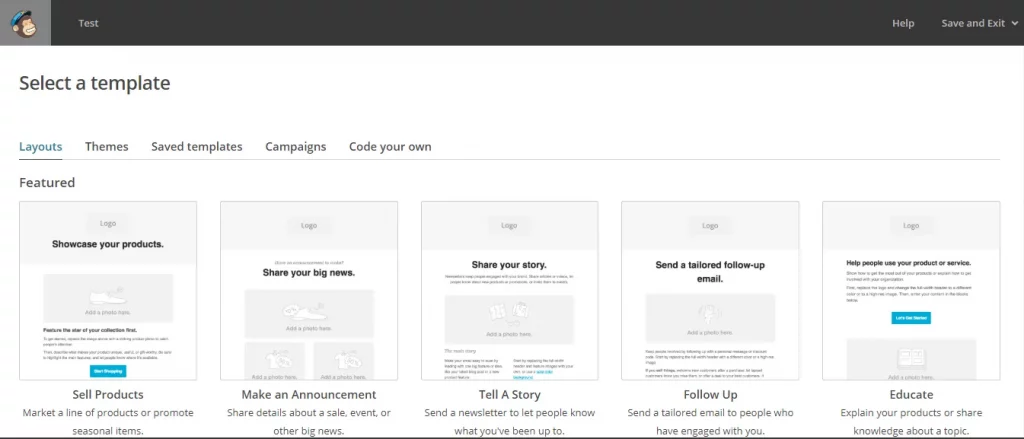
Sau khi bạn đã cài template, bạn sẽ có thể chỉnh sửa nó bằng cách kéo thả. MailChimp cung cấp cho bạn rất nhiều cách để chỉnh sửa template.
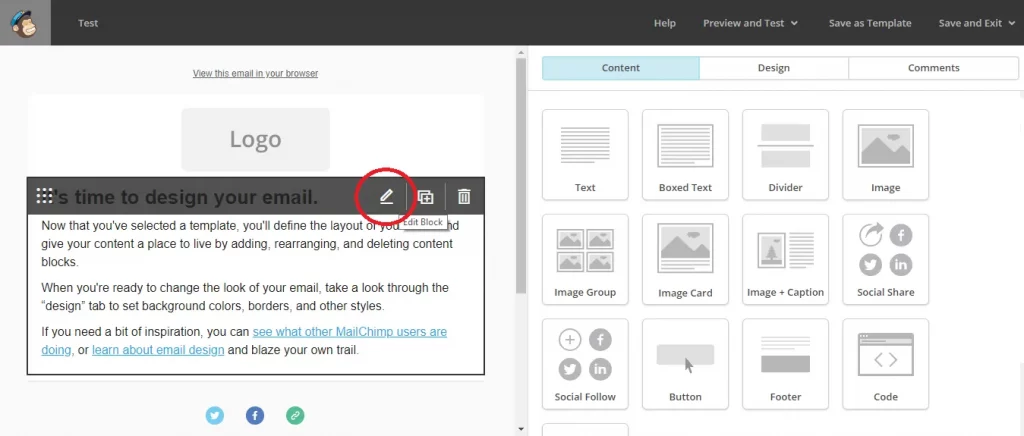
Sau khi đã chỉnh sửa xong, bạn nhấn vào nút Save and Close ở cuối màn hình.
Bước 3: Tự động hóa phần còn lại tiếp theo của chiến dịch email marketing
Đến đây, bạn bắt đầu làm Email Marketing trong WordPress. Vietnix khuyên bạn nên dành thời gian để thiết lập vào email để tự động hóa cả quá trình gửi email để không cần phải tạo và đặt lịch hẹn cho email mới mỗi ngày.
Để thêm nhiều email khác, bạn vào mục Welcome Message. Sau đó mở chiến dịch lên > Nhấn vào nút Add Email ở cuối màn hình.

Tới đây, bạn chỉ cần chọn Edit tại Trigger để chỉnh sửa nội dung cho phù hợp cho những email khác tương tự như ở bước thứ 2 vừa trình bày ở trên.
Nếu bạn không muốn tạo nhiều email cho chiến dịch chào mừng, bạn có thể tạo một chiến dịch mới. Để tạo thêm chiến dịch, bạn quay lại tab Campaign > Nhấn chọn Create an Email. Tại đây, bạn có thể chọn một cách khác để thiết lập.
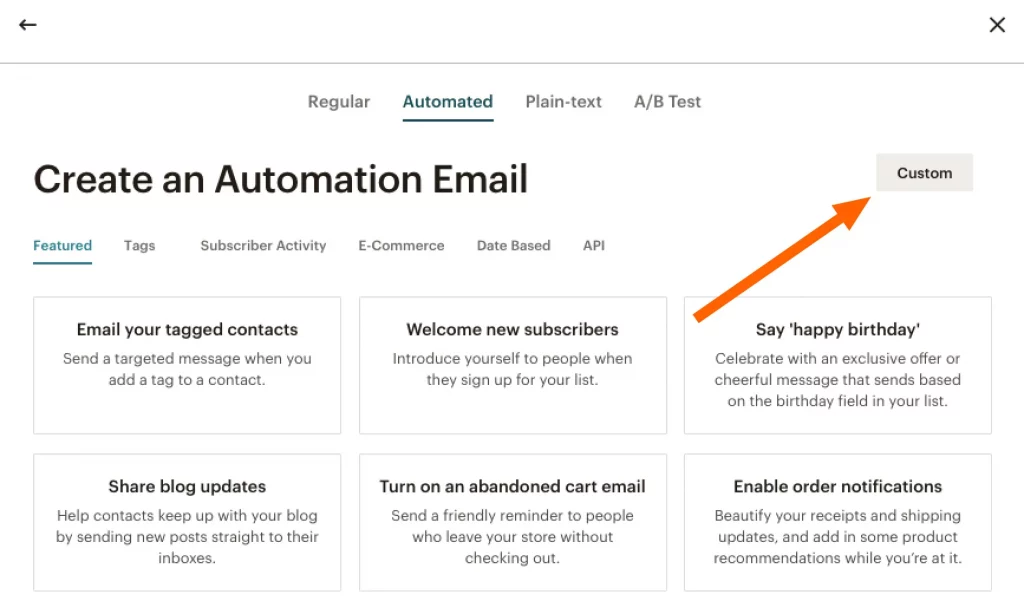
Bạn cũng có thể truy cập vào knowledge base của MailChimp để tìm hiểu thêm về quá trình này cũng như cách thiết lập các chiến dịch khác.
Chi phí sử dụng Mailchimp có mức giá là bao nhiêu?
Mailchimp có rất nhiều gói và mỗi gói lại có mức giá khác nhau. Chi tiết mức giá cho từng gói như sau:
- Free Plan: Gói này bắt đầu không mất phí và cho phép lưu trữ tối đa 2000 subscribers, gửi 10000 email mỗi tháng. Nếu vượt quá các khoản này thì bạn sẽ phải mua gói tín dụng hàng tháng email.
- Essentials Plan: Giá cước từ 9,99$/tháng, nó cho phép lưu trữ 500 địa chỉ và gửi 50000 email mỗi tháng. Ngoài ra bạn cũng có thể mua thêm số lượng contact tối đa là 50000 và số lượng email gửi cũng tăng theo hệ số trên.
- Standard Plan: Giá cước từ 14,99$/tháng. nó cho phép lưu trữ khoảng 500 contact và gửi 120000 email mỗi tháng. Bạn cũng có thể mua thêm số lượng contact tối đa lên đến 100000, số lượng email cũng tăng theo hệ số trên.
- Premium Plan: Giá cước từ 299$/tháng, nó cho phép lưu trữ 500 contact và gửi 150000 email mỗi tháng. Bạn có thể mua thêm số lượng contact tối đa 200000 và số lượng email cũng tăng theo hệ số trên.
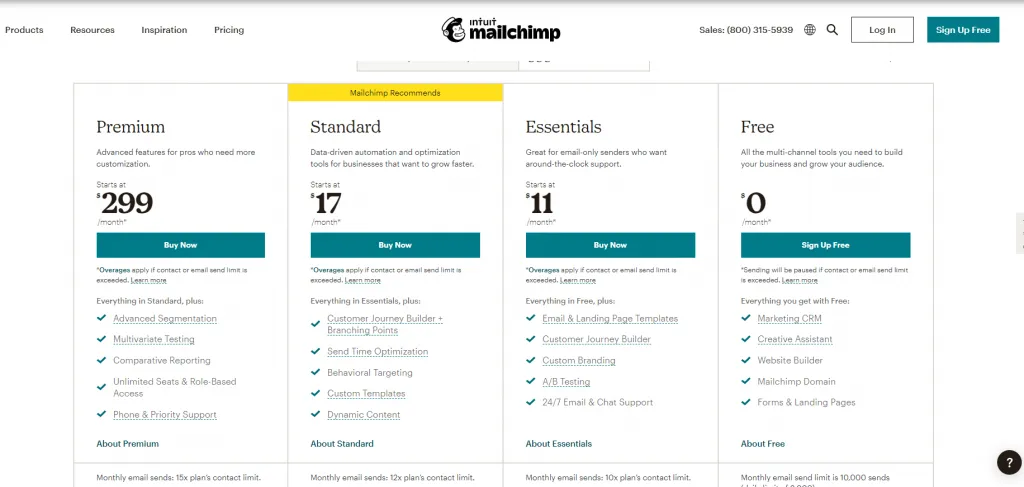
Câu hỏi thường gặp
MailChimp có tốt cho người mới bắt đầu không?
Nếu bạn là người mới bắt đầu tìm hiểu về nền tảng Email Marketing, thì Mailchimp là lựa chọn hợp lý nhất (trong cả ngắn hạn và dài hạn) và là một cách tuyệt vời để tìm hiểu các quy trình của tiếp thị qua Email, giúp bạn thu thập lượng dữ liệu và tiếp cận khách hàng tốt hơn.
Tại sao nên sử dụng MailChimp thay vì Gmail?
MailChimp giúp bạn thiết kế bản tin email, chia sẻ chúng trên mạng xã hội, tích hợp với các dịch vụ bạn đã sử dụng và theo dõi kết quả của bạn. Nó giống như nền tảng xuất bản cá nhân của riêng bạn.
Lời kết
Hy vọng qua bài viết này bạn đọc có thể giải đáp tìm được câu trả lời Mailchimp là gì và cũng như cách sử dụng công cụ tuyệt vời này. Với những thông tin hữu ích này sẽ giúp bạn đưa ra được những sự lựa chọn hướng đi đúng đắn để phát triển doanh nghiệp của mình đi đến thành công, đạt được mục đích như mình mong muốn. Chúc bạn thành công.